windows忘记开机密码了怎么办 windows开机密码忘记了如何恢复
我们大家在日常使用windows操作系统的时候,应该都会设置开机密码可以保护隐私和安全,但同时也可能带来不便,比如忘记密码。如果您不幸忘记了windows的开机密码,请不要慌张,接下来小编将为大家介绍几种可能的解决方案,帮助您重新获取对电脑的访问权限,希望对你有帮助。
具体方法:
方法一、
1.按下电脑的开机键,出现微软系统徽标界面时长按电源键关机 (至少10秒);

2.重复三次这样的操作变会出现电脑修复界面,选择鼠标所指的高级选项;
3.之后选择疑难解答 - 高级选项 - 启动设置 - 点击重启按钮;
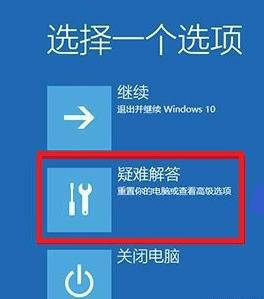
4.按下F1启用安全模式,然后打开cmd命令提示符,或者按下F6启用带命令提示符的安全模式;
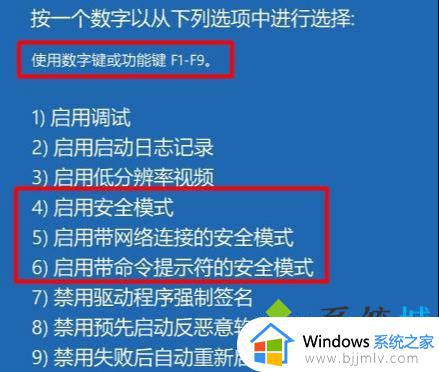
5.然后输入:net user Administrator 123456命令,回车即可将Administrator账户的密码修改为123456,如果想更换其他账户,操作方法类似。
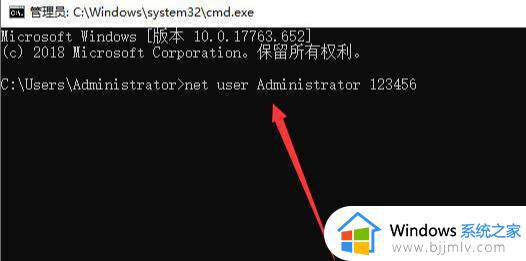
方法二、
1.上述方法不行的话,我们可以通过系统重装来解决这个问题,首先找一台可以正常使用的电脑,然后进入胖爪装机大师的官网:zj.xitongcheng.com,然后将胖爪装机大师下载并安装;
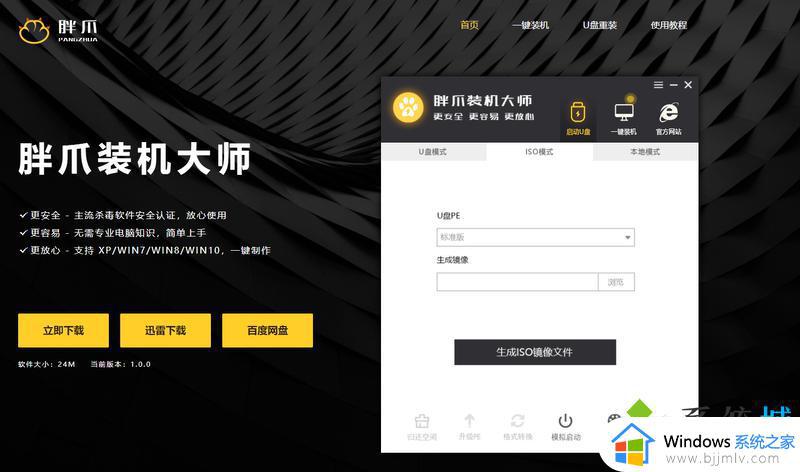
2.安装完成后我们打开胖爪装机大师软件,这时候用户会发现U盘插入提示,直接将U盘插入后系统便会自动识别U盘信息;
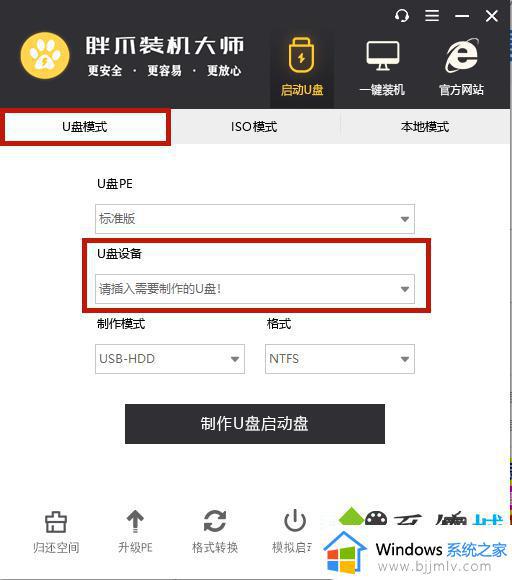
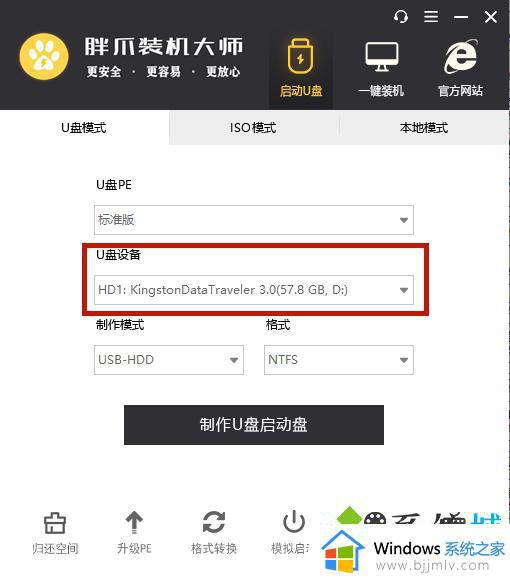
3.软件默认将制作模式改为“USB-HDD”,格式改为“NTFS”后,点击“制作U盘启动盘”;
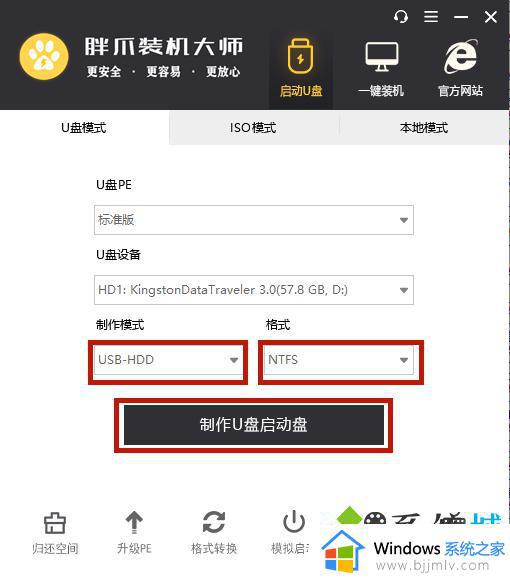
4.在这里用户不需要进行其他选择,直接点击“开始制作”即可;
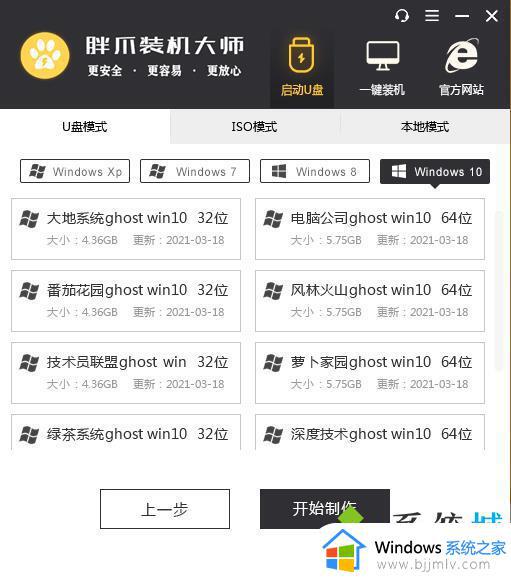
5.接下来系统就会进入制作过程,如下图所示;
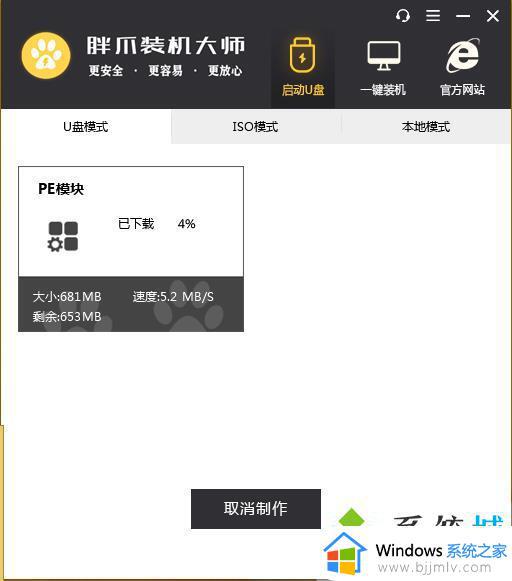
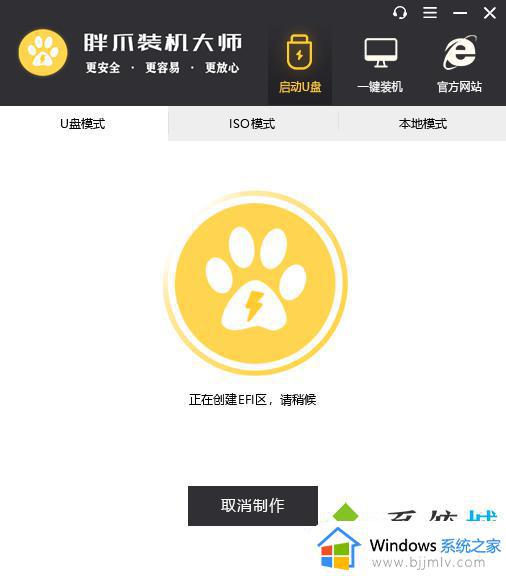
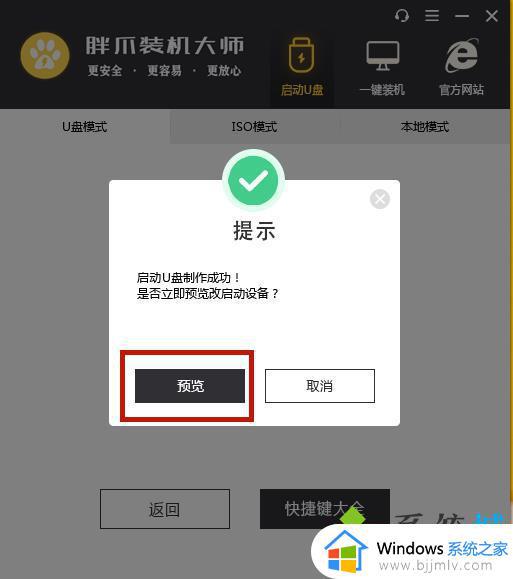
6.用户可以选择是否预览PE系统,如未出现问题则会出现下方PE界面;

7.制作完成之后,大家就可以将u盘插入需要重置的那台电脑中。用户可以点击“快捷键大全”选项来查看电脑bios启动快捷键,如果大家不知道自己笔记本主板的具体型号,可以尝试F5、F8F12或者DEL键,也可以自行百度查阅,进入bios页面后大家将U盘启动设置为最优先的启动顺序,之后正常启动即可;
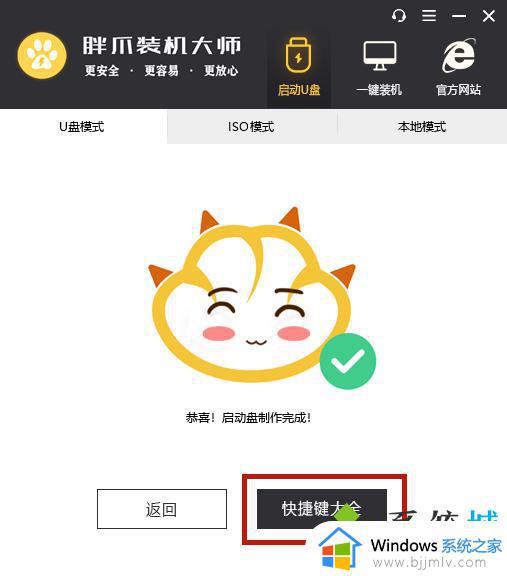
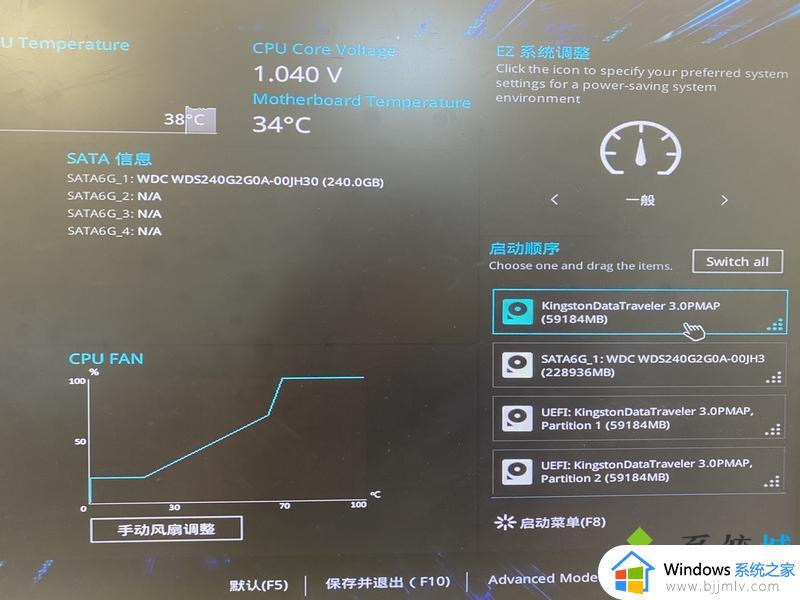
8.进入U盘的PE系统之后用户选择一下之前下载来的系统,并且点击“开始安装”,系统就会自动进行装机流程,用户只需耐心等待系统文件读取完毕;
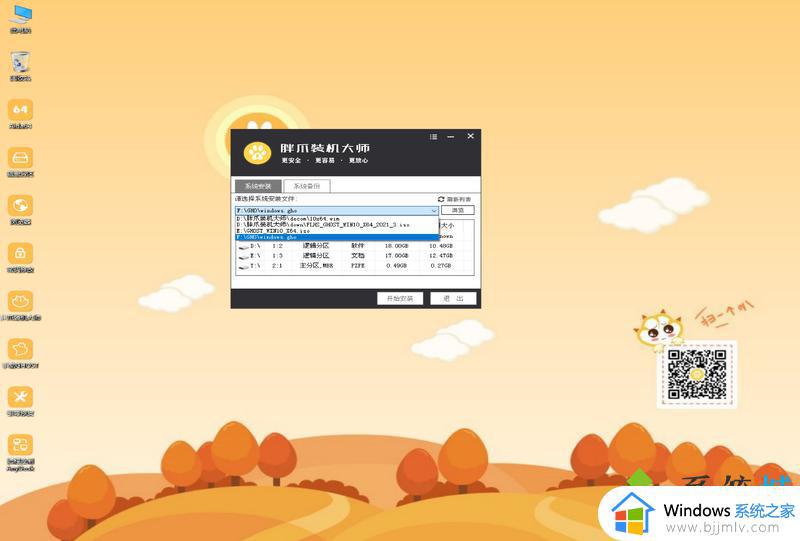
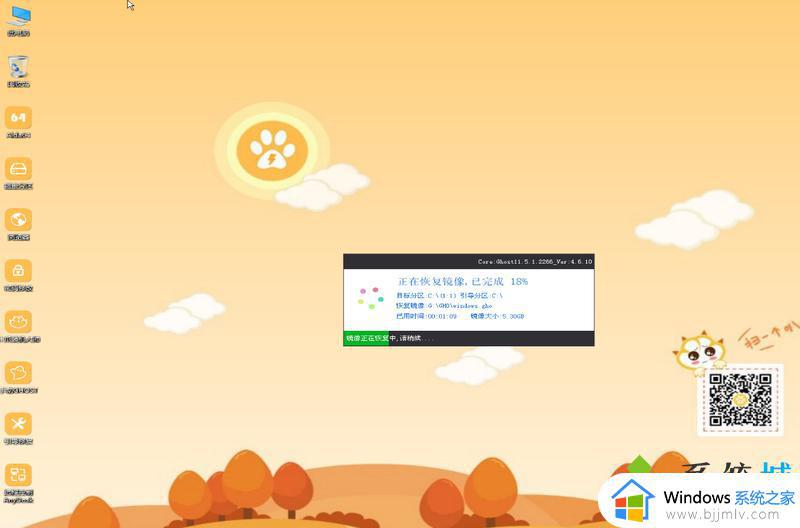
9.完成后系统会自动重启,此时请用户拔掉U盘,否则无法成功安装,之后等待系统进入桌面即可完成win10系统重装。
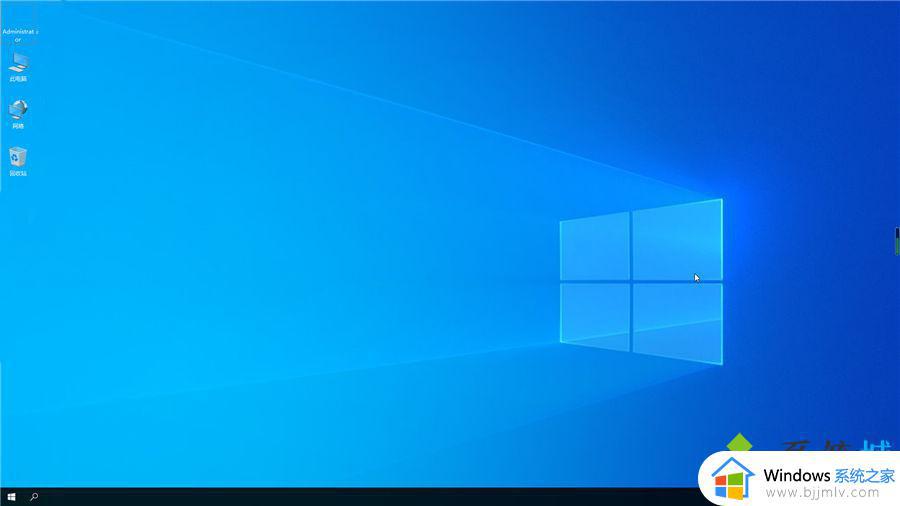
以上全部内容就是小编带给大家的windows开机密码忘记了恢复方法详细内容分享啦,碰到相同情况的小伙伴们如果你们有需要的话可以跟着小编一起来看看。
windows忘记开机密码了怎么办 windows开机密码忘记了如何恢复相关教程
- windows开机密码忘记怎么办 windows开机密码忘记如何解决
- window忘记密码怎么办 windows电脑开机密码忘记了如何处理
- windows开机密码忘记如何修改 windows忘记了密码怎么更改
- 电脑忘记开机密码怎么办 电脑开机密码忘记了如何处理
- windows忘了开机密码怎么办 window开机密码忘了如何解决
- windows忘记电脑密码怎么办 windows忘记了电脑密码如何解决
- windows电脑密码忘了怎么解除 windows电脑密码忘记如何解除开机密码
- windows忘记登录密码怎么办 windows忘记密码怎么强制解开
- vivo手机忘记密码怎样开锁 vivo手机锁屏密码忘了如何解锁
- 小米笔记本电脑忘记了开机密码怎么办 小米笔记本电脑开机密码忘了破解方法
- 惠普新电脑只有c盘没有d盘怎么办 惠普电脑只有一个C盘,如何分D盘
- 惠普电脑无法启动windows怎么办?惠普电脑无法启动系统如何 处理
- host在哪个文件夹里面 电脑hosts文件夹位置介绍
- word目录怎么生成 word目录自动生成步骤
- 惠普键盘win键怎么解锁 惠普键盘win键锁了按什么解锁
- 火绒驱动版本不匹配重启没用怎么办 火绒驱动版本不匹配重启依旧不匹配如何处理
电脑教程推荐
win10系统推荐